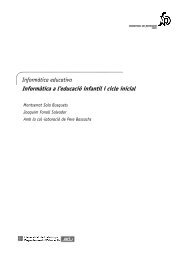Informàtica i necessitats educatives especials - Xtec
Informàtica i necessitats educatives especials - Xtec
Informàtica i necessitats educatives especials - Xtec
You also want an ePaper? Increase the reach of your titles
YUMPU automatically turns print PDFs into web optimized ePapers that Google loves.
160<br />
alumnes.<br />
Tecnologies de la Informació i la Comunicació<br />
<strong>Informàtica</strong> i <strong>necessitats</strong> <strong>educatives</strong> <strong>especials</strong><br />
L’Exler està concebut com un vocabulari multimèdia, contextualitzat, amb el qual<br />
treballar diferents exercicis del llenguatge oral i escrit. El programa està organitzat<br />
com un conte d'imatges amb una successió de pantalles gràfiques. Cada pantalla<br />
conté un vocabulari actiu que es treballarà amb els exercicis. Un sistema d'icones<br />
permet seleccionar les diferents opcions del programa. Les icones són de dos tipus.<br />
Pràctiques<br />
1. Engegueu el programa. Després de la primera pantalla accedireu a una llista amb<br />
els fitxers d’històries gràfiques disponibles. En seleccioneu una, fent un doble clic<br />
a la llista. Exler us presentarà la primera pantalla interactiva on estan definits<br />
alguns objectes o paraules. En clicarlos, els objectes mostren el seu nom en<br />
forma oral i escrita.<br />
2. La icona Explorador desplega una sèrie de dibuixos que representen les paraules<br />
actives. Seleccionantles, el programa assenyala l'objecte a la pantalla, escriu el<br />
seu nom i el llegeix. D'aquesta manera els alumnes sords poden assolir un nou<br />
vocabulari on el significat es desprèn del context gràfic.<br />
3. La icona Exercicis desplega les icones de les quatre activitats:<br />
comprensió oral, lectura, dictat i dictat d'objectes. Naturalment, els<br />
exercicis amb forts components orals no són adequats per als<br />
alumnes sords.<br />
4. La icona Escoltar activa l'exercici de comprensió oral. En aquest<br />
exercici els alumnes sords tindran dificultats. El programa dicta una<br />
paraula que cal assenyalar amb el clic del ratolí a la pantalla.<br />
5. La icona Mirar activa l'exercici de lectura on es presenta una<br />
paraula per escrit. Cal llegir aquesta paraula i assenyalar, amb un<br />
clic del ratolí, l'objecte a la pantalla. El programa corregeix<br />
automàticament la resposta, amb un missatge positiu o negatiu, i<br />
admet fins a tres respostes equivocades abans de passar a la<br />
pregunta següent.<br />
6. La icona Escoltar i escriure activa l'exercici de dictat. En aquest<br />
exercici el programa dicta una paraula que cal escriure amb el teclat<br />
i finalitza prement RETORN. És previsible que els alumnes sords<br />
tinguin moltes dificultats per fer aquest exercici.<br />
7. La icona Escriure activa el dictat d'objectes. En aquest exercici el<br />
programa assenyala un objecte a la pantalla amb un cursor<br />
intermitent i cal respondre escrivint el seu nom. Observeu quines<br />
particularitats té el procés d'escriure.<br />
8. L'ajuda en aquest exercici conté tres icones, l'altaveu que repeteix el dictat, la mà<br />
que assenyala l'objecte i la vareta màgica que mostra la solució durant uns<br />
instants i cal memoritzar.<br />
9. El programa té un sistema de tolerància ortogràfica que permet ajustar el nivell<br />
d'exigència a la capacitat de l'alumne. Escriviu una vocal incorrectament amb<br />
accent o sense i observeu què es mostra en pantalla.